Podczas konfiguracji Windows Hello w systemie Windows obowiązkowe jest także utworzenie kodu PIN. PIN zapewnia, że nadal możesz się zalogować, na wypadek, gdyby Hello nie działał. Często się zdarza Błąd kodu PIN systemu Windows 10 podczas konfigurowania Witaj. W tym przewodniku omówiono te błędy i sposoby ich usunięcia.
Napraw błąd PIN systemu Windows 10
Jednym z komunikatów o błędach jest — Coś poszło nie tak i nie mogliśmy skonfigurować Twojego kodu PIN, błąd 0x80070032.
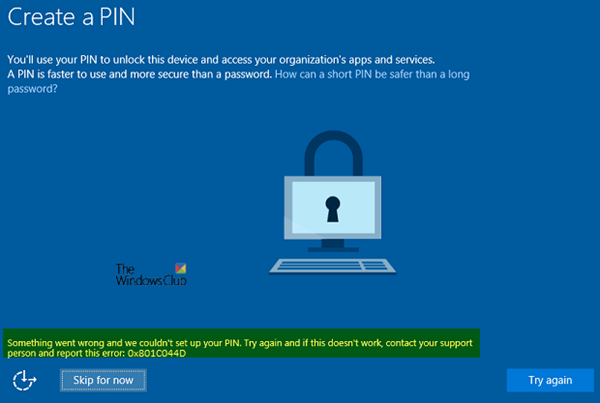
Tuż przed rozpoczęciem głębokiego zagłębiania się w kody błędów, jest kilka rzeczy, które powinieneś zrobić, które mogą rozwiązać większość problemów. Obejmuje to próbę ponownego utworzenia kodu PIN, zalogowania / wylogowania i zrestartowania urządzenia.
1] Wyloguj się, a następnie zaloguj ponownie
Oto lista kodów błędów, które można rozwiązać za pomocą prostego wylogowania i zaloguj się ponownie za pomocą tego samego konta. Te kody błędów są przejściowe.
- 0x801C044E: Nie można odebrać danych wejściowych poświadczeń użytkownika
- 0x801C03EF: Certyfikat AIK nie jest już ważny
- 0x801C03EE: Poświadczenie nie powiodło się
- 0x801C03EC: Nieobsługiwany wyjątek od serwera
- 0x801C03EB: Status HTTP odpowiedzi serwera jest niepoprawny
- 0x801C03E9: Komunikat odpowiedzi serwera jest nieprawidłowy
- 0x801C0010: Certyfikat AIK jest niepoprawny lub zaufany
- 0x801C0011: Instrukcja poświadczenia klucza transportowego jest nieprawidłowa
- 0x801C0012: Żądanie odnajdowania ma niepoprawny format
2] Odłącz urządzenie od usługi Azure AD i dołącz ponownie
Wszystkie błędy PIN systemu Windows związane z Active Directory mają proste rozwiązanie. Odłącz maszynę, a następnie dołącz ponownie. Następnie można przystąpić do ponownego utworzenia kodu PIN. Aby odłączyć komputer, wybierz Ustawienia> System> Informacje i wybierz Odłącz się od organizacji.
Poniżej znajduje się lista kodów błędów kodu PIN systemu Windows 10 wraz z wyjaśnieniem problemu, z którym się zmaga. Ponieważ jest to problem z usługą Azure AD, rozwiązanie jest takie samo jak powyżej dla wszystkich kodów błędów.
0x801C03ED: Jest tego wiele przyczyn. Może być z powodu …
- Uwierzytelnianie wieloskładnikowe jest wymagane dla operacji „ProvisionKey”, ale nie zostało wykonane
- Nie znaleziono tokena w nagłówku autoryzacji
- Nie udało się odczytać jednego lub więcej obiektów
- lub żądanie wysłane do serwera było nieprawidłowe.
0x801C03EA: Dzieje się tak, gdy serwer nie autoryzuje użytkownika lub urządzenia. Poproś administratora IT o sprawdzenie, czy token wydany przez serwer AD jest prawidłowy, a użytkownik ma uprawnienia do rejestracji kluczy Windows Hello for Business.
0x801C0015: Jeśli urządzenie jest nowe, należy dołączyć do domeny Active Directory. Dołącz komputer do domeny Active Directory i spróbuj ponownie.
0x801C000E: Poprawka jest dostępna u administratora, który zarządza komputerem w organizacji. Kod błędu oznacza, że liczba komputerów, które mogą dołączyć do usługi Azure AD, jest maksymalna. Administrator musi usunąć jakieś inne urządzenie z katalogu i dodać ten sam komputer ponownie lub zwiększyć maksymalną liczbę urządzeń na użytkownika.
0x80090005: Komunikat o błędzie „NTE_BAD_DATA” oznacza, że występuje problem z certyfikatem i musisz odłączyć urządzenie od usługi Azure AD i ponownie dołączyć.
0x80090011: Komunikat o błędzie brzmiałby: „Nie znaleziono kontenera lub klucza”. Odłącz i dołącz do usługi Azure AD.
0x8009000F: Komunikat o błędzie brzmi: „Kontener lub klucz już istnieje”. Odłącz i dołącz do urządzenia z usługi Azure AD.
0x801C044D: Gdy urządzenie próbuje dołączyć do AD, kod autoryzacji powinien również zawierać identyfikator urządzenia. Działa jak identyfikator. Jeśli tego brakuje, musisz odłączyć urządzenie od usługi Azure AD i ponownie dołączyć.
3] Problemy z TPM dotyczące błędu PIN systemu Windows 10
0x80090029: Błąd występuje, gdy konfiguracja modułu TPM nie została zakończona na urządzeniu.
- Zaloguj się przy użyciu konta administratora na urządzeniu
- W menu Start wpisz „tpm.msc”. Pojawi się dokument Microsoft Common Console.
- Kliknij menu Plik działań i wybierz Przygotuj TPM.
0x80090031: Błąd wyświetla komunikat „NTE_AUTHENTICATION_IGNORED”. Aby rozwiązać problem, uruchom ponownie komputer, a jeśli błąd nadal występuje, zresetuj TPM lub uruchom Clear-TPM.
0x80090035: Dzieje się tak, gdy zasady biznesowe organizacji nakładają obowiązek na moduł TPM. Jednak gdy urządzenie nie ma modułu TPM, jedyną opcją jest usunięcie ograniczenia dla modułu TPM i dołączenie do usługi AD.
4] Problemy z konfiguracją
0x801C0016: Konfiguracja dostawcy federacyjnego jest pusta. Przejdź tutaj i sprawdź, czy plik nie jest pusty.
0x801C0017: Domena dostawcy federacyjnego jest pusta. Przejdź tutaj i sprawdź, czy element FPDOMAINNAME nie jest pusty.
0x801C0018: Adres URL konfiguracji klienta dostawcy federacyjnego jest pusty. Przejdź tutaj i sprawdź, czy element clientconfig zawiera prawidłowy adres URL.
5] Inne błędy kodu PIN systemu Windows 10
0x801C044D: Nie można uzyskać tokena użytkownika
Najpierw wyloguj się, a następnie zaloguj ponownie. Następnie sprawdź sieć i dane uwierzytelniające.
0x801C000F: Operacja powiodła się, ale urządzenie wymaga ponownego uruchomienia
Po prostu uruchom ponownie urządzenie, a następnie spróbuj ponownie skonfigurować Windows Hello.
x801C0003: Użytkownik nie ma uprawnień do rejestracji
Sprawdź, czy użytkownik ma uprawnienia do skonfigurowania Windows Hello for Business. Jeśli nie, administrator IT musi wyrazić zgodę na zakończenie procesu.
0x8009002A NTE_NO_MEMORY
W komputerze brakuje pamięci. Zamknij wszystkie duże programy, a następnie uruchom ponownie instalację.
0x80090036: Użytkownik anulował interaktywne okno dialogowe
Musisz ponowić próbę instalacji.
0x8009002d: Coś poszło nie tak, pomiń teraz i spróbuj ponownie za jakiś czas.
Sprawdź, jak rozwiązać błąd PIN systemu Windows 10 0x8009002d
6] Zadzwoń do pomocy technicznej firmy Microsoft w przypadku błędu PIN systemu Windows 10
Uwzględniając powyższe, istnieje kilka błędów, które można rozwiązać, kontaktując się wyłącznie z pomocą techniczną Microsoft. Oto lista:
- 0x80072f0c: Nieznany
- 0x80070057: Przekazano nieprawidłowy parametr lub argument
- 0x80090027: Dzwoniący podał zły parametr. Jeśli kod innej firmy otrzyma ten błąd, musi zmienić swój kod.
- 0x8009002D: NTE_INTERNAL_ERROR
- 0x80090020: NTE_FAIL
- 0x801C0001: Odpowiedź serwera ADRS jest niepoprawna
- 0x801C0002: Serwer nie mógł uwierzytelnić użytkownika
- 0x801C0006: Nieobsługiwany wyjątek od serwera
- 0x801C000C: Wykrywanie nie powiodło się
Mamy nadzieję, że ten przewodnik firmy Microsoft dotyczący rozwiązywania problemów z błędem kodu PIN systemu Windows 10 odpowiada na wszystkie zapytania. Jeśli na ekranie jest inny kod błędu, udostępnij nam go w komentarzach.





